win10提示请尝试重启geforce怎么办
时间:2016-11-08 来源:互联网 浏览量:
win10提示请尝试重启geforce怎么办?在Windows 10系统中,有用户反映在系统中更新Nvidia 显卡驱动的时候弹出的错误提示。出现了一些错误。尝试重启geforce experience。 该怎么办呢?遇到这样的情况一般是由于连接不上Nvidia服务器导致的,下面小编给大家分享下解决方法。

解决win10报错提示重启的方法:
1、进入NVIDIA官网,可再百度中搜索NVIDIA,点【产品】-【驱动程序】;
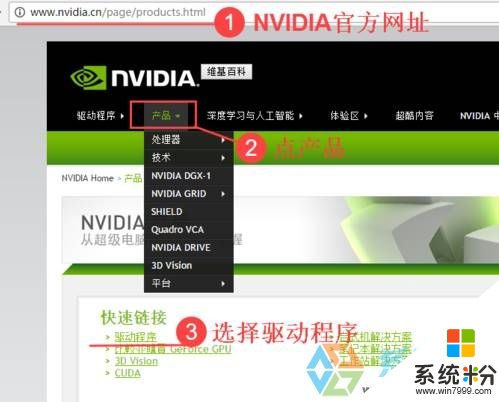
2、打开后网站会自动识别我们当前所使用的显卡,如果未能识别,按照提示安装插件,然后刷新该页面,确认好显卡型号后点击右侧的“搜索”按钮;
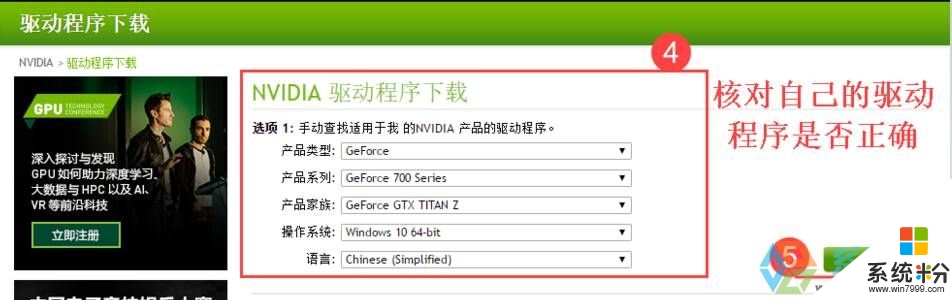
3、搜索出与我们显卡匹配的驱动后点击“下载”;
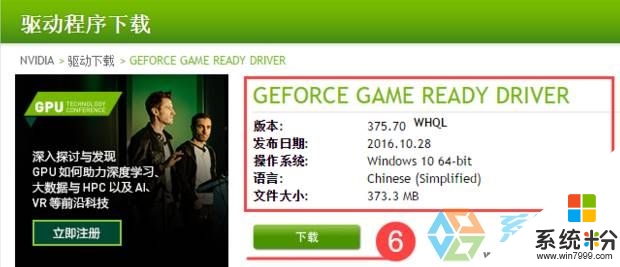
4、下载完成后单击右键,选择“以管理员身份运行”;
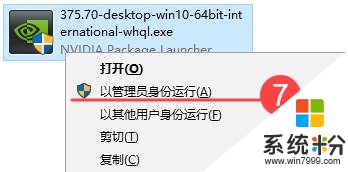
5、点击“同意”继续进行安装;
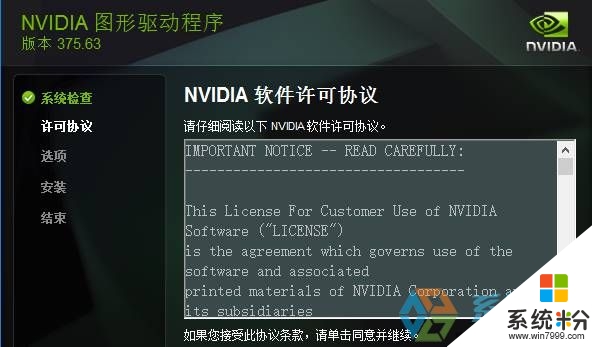
6、选择“自定义”点击下一步;
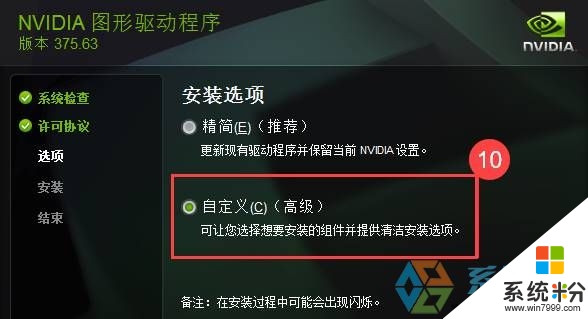
7、由于之前有老版本的驱动,所有我们要勾选“执行清洁安装”;
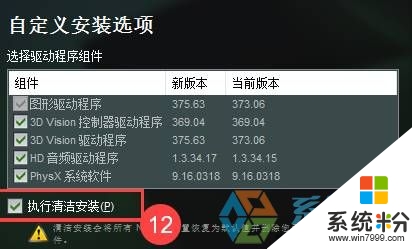
8、接着会开始卸载老版本的驱动,按提示重启计算机;
9、重启后便会自动开始安装;

10、显示“NVIDIA安装程序完成”点【关闭】即可完成安装。

【win10提示请尝试重启geforce怎么办】通过上述的文章来设置就能解决了,还有其他的操作系统下载后使用技巧需要了解的话,欢迎上系统粉官网查看。
我要分享:
相关教程
- ·Win10游戏环境异常 请重启机器后再试 怎么解决
- ·win10每次开机提示“你的硬件设置已更改,请重启电脑”如何解决
- ·w10电脑安装SW提示重启怎么解决|w10安装SW提示重启的修复方法
- ·请问win10如何重置系统 win10不能重置系统怎么办
- ·Win10电脑无法重置提示“重置电脑时出现问题”怎么办 如何解决Win10电脑无法重置提示“重置电脑时出现问题”
- ·Win10怎么重置网络?Win10网速慢或不正常试试重置网络来解决
- ·桌面文件放在d盘 Win10系统电脑怎么将所有桌面文件都保存到D盘
- ·管理员账户怎么登陆 Win10系统如何登录管理员账户
- ·电脑盖上后黑屏不能唤醒怎么办 win10黑屏睡眠后无法唤醒怎么办
- ·电脑上如何查看显卡配置 win10怎么查看电脑显卡配置
win10系统教程推荐
- 1 电脑快捷搜索键是哪个 win10搜索功能的快捷键是什么
- 2 win10系统老是卡死 win10电脑突然卡死怎么办
- 3 w10怎么进入bios界面快捷键 开机按什么键可以进入win10的bios
- 4电脑桌面图标变大怎么恢复正常 WIN10桌面图标突然变大了怎么办
- 5电脑简繁体转换快捷键 Win10自带输入法简繁体切换快捷键修改方法
- 6电脑怎么修复dns Win10 DNS设置异常怎么修复
- 7windows10激活wifi Win10如何连接wifi上网
- 8windows10儿童模式 Win10电脑的儿童模式设置步骤
- 9电脑定时开关机在哪里取消 win10怎么取消定时关机
- 10可以放在电脑桌面的备忘录 win10如何在桌面上放置备忘录
win10系统热门教程
- 1 如何处理Win10电源管理中找不到快速启动 怎么处理Win10电源管理中找不到快速启动
- 2 win10无线网络管理在哪设置,win10无线网络怎么管理
- 3 Win10系统时区自动跳转到别的国家怎么解决?
- 4Win10浏览器缓存目录如何修改? Win10浏览器缓存目录修改的方法?
- 5来自微软官方的方法助你屏蔽Win10升级通知提醒!
- 6win10无线网连接上但没有网络 win10连接wifi却无法上网的解决方法
- 7win10每次都要启动两次才能开机该怎么办?
- 8Win10哪些服务可以关闭/禁用?推荐:安全又高效!
- 9w10回收站属性对话框无法打开怎么修复【图文】
- 10w10电脑搜索框怎么移到屏幕顶部【图文教程】
最新win10教程
- 1 桌面文件放在d盘 Win10系统电脑怎么将所有桌面文件都保存到D盘
- 2 管理员账户怎么登陆 Win10系统如何登录管理员账户
- 3 电脑盖上后黑屏不能唤醒怎么办 win10黑屏睡眠后无法唤醒怎么办
- 4电脑上如何查看显卡配置 win10怎么查看电脑显卡配置
- 5电脑的网络在哪里打开 Win10网络发现设置在哪里
- 6怎么卸载电脑上的五笔输入法 Win10怎么关闭五笔输入法
- 7苹果笔记本做了win10系统,怎样恢复原系统 苹果电脑装了windows系统怎么办
- 8电脑快捷搜索键是哪个 win10搜索功能的快捷键是什么
- 9win10 锁屏 壁纸 win10锁屏壁纸设置技巧
- 10win10系统老是卡死 win10电脑突然卡死怎么办
